Page 1
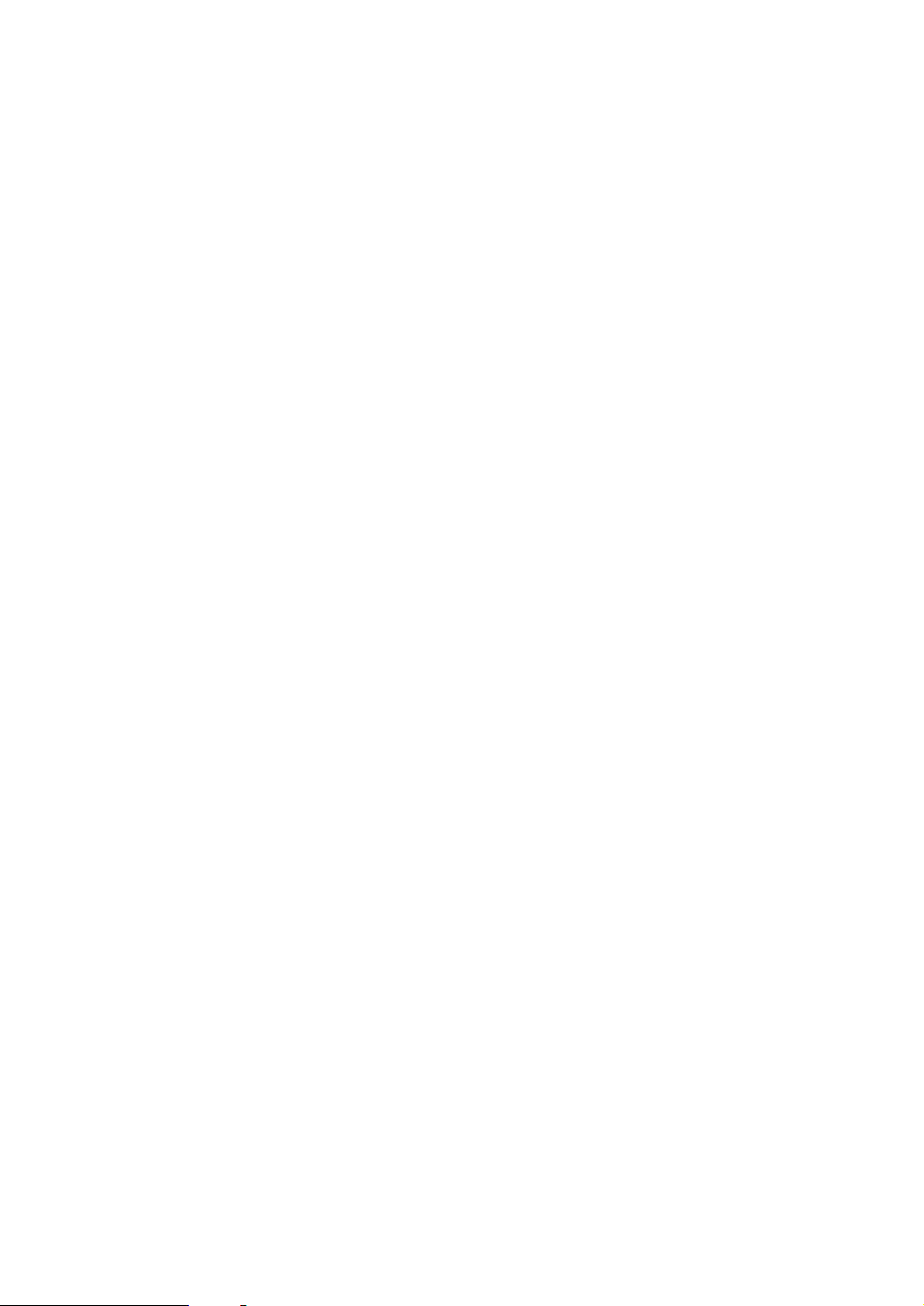
TABLE DES MATIERES
INFORMATIONS IMPORTANTES ---------------------------------------------------- 1
CONSIGNES ------------------------------------------------------------------------- 2
REMARQUES SPECIALES ------------------------------------------------------ 3
PRENDRE SOIN DU MONITEUR ----------------------------------------------- 3
AVANT D’UTILISER VOTRE MONITEUR ------------------------------------------ 4
CARACTERISTIQUES ------------------------------------------------------------- 4
CONTENU DU PAQUET ---------------------------------------------------------- 4
INSTRUCTIONS D’INSTALLATION ------------------------------------------- 5
REGLER L'ANGLE DE VISION ------------------------------------------------- 7
CONSIGNES D'UTILISATION --------------------------------------------------------- 8
CONSIGNES GENERALES------------------------------------------------------- 8
COMMENT EFFECTUER LA RECONFIGURATION ---------------------- 9
TABLEAU DU MENU OSD ------------------------------------------------------ 10
PLUG AND PLAY ------------------------------------------------------------------ 12
DEPANNAGE (FAQ) -------------------------------------------------------------------- 13
MESSAGES D'ERREUR & SOLUTIONS POSSIBLES ------------------ 14
APPENDICE ------------------------------------------------------------------------------- 15
SPECIFICATIONS ----------------------------------------------------------------- 15
TABLEAU DES FREQUENCES PREREGLEES -------------------------- 16
ASSIGNATION DES BROCHES DU CONNECTEUR -------------------- 17
Page 2
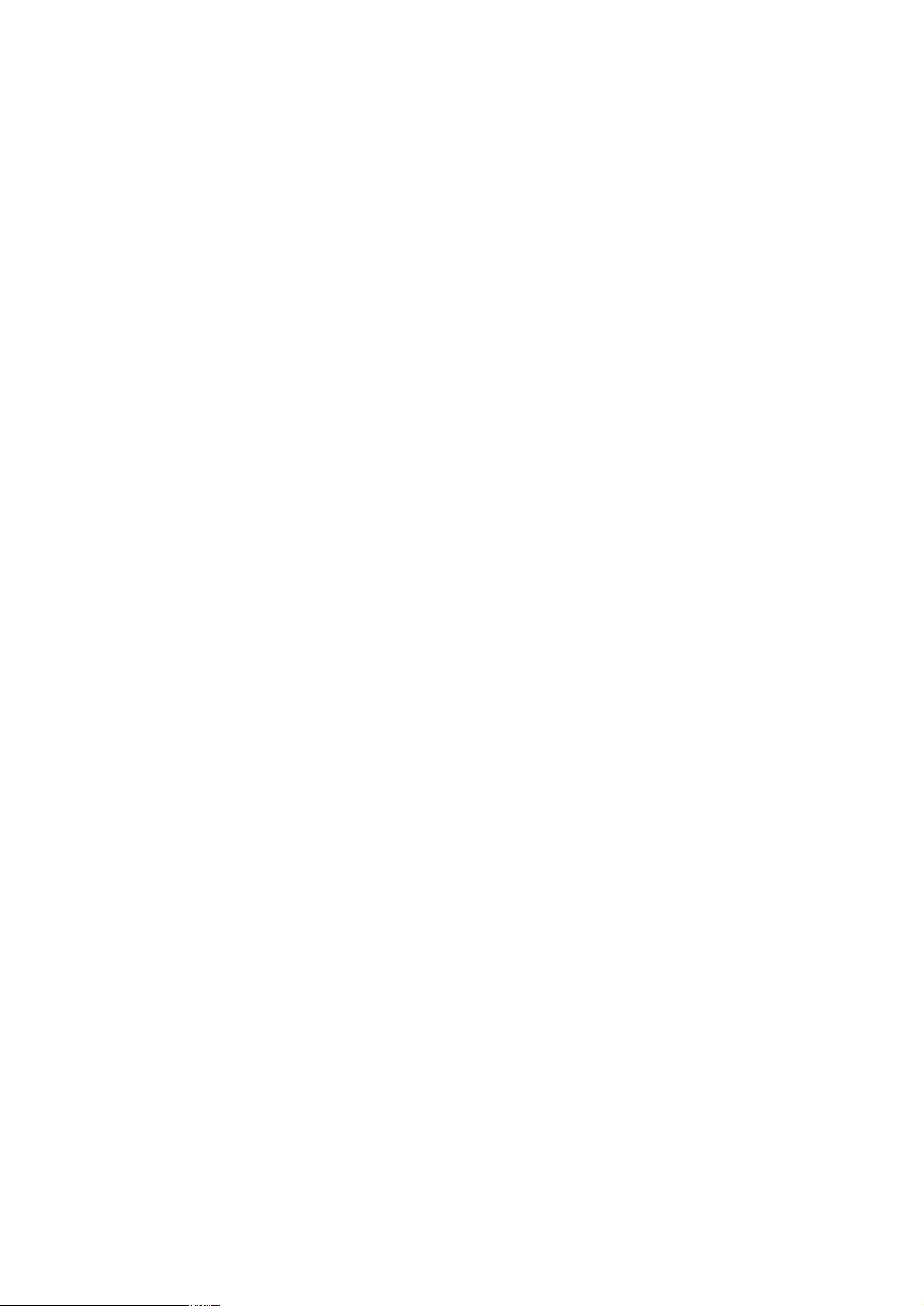
INFORMATIONS IMPORTANTES
Avant d’utiliser le moniteur, veuillez lire attentivement ce Guide Utilisateur. Ce
Guide Utilisateur doit être conservé pour de futures références.
Déclaration de Mise en Garde FCC relative aux Interférences de
fréquence radio de Classe B:
REMARQUE: Cet appareil a été testé et reconnu conforme aux limites pour
les appareils numériques de Classe B, conformément à l’article 15 des
Règlements FCC. Ces limites sont conçues pour fournir une protection
raisonnable contre les interférences néfastes dans une installation résidentielle.
Cet équipement génère, utilise et peut émettre de l’énergie fréquence radio et,
s’il n’est pas installé et utilisé en accord avec les instructions, peut provoquer
des interférences dans les communications radio. Cependant, il n’y a aucune
garantie que des interférences ne se produiront pas dans une installation
particulière. Si cet équipement provoque des interférences néfastes pour la
réception de la radio ou de la télévision, ce qui peut être déterminé en
éteignant puis en rallumant l’appareil, l’utilisateur est encouragé à tenter de
corriger les interférences par une ou plusieurs des mesures suivantes:
1. Réorienter ou déplacer l'antenne de réception.
2. Augmenter la distance entre l'équipement et le récepteur.
3. Connecter l’équipement sur un circuit différent de celui sur lequel le
récepteur est branché.
4. Consulter le revendeur ou un technicien radio/TV expérimenté pour l'aide.
AVERTISSEMENT:
1. Les changements ou modifications non approuvés expressément par la
partie responsable de la vérification de conformité peuvent annuler le
droit de l’utilisateur à faire fonctionner l’équipement.
2. Des câbles d’interface et des cordons d’alimentation CA blindés, le cas
échéant, doivent être utilisés pour se conformer aux limites d’émissions.
3. Le constructeur n’est pas responsable des interférences radio ou TV
provoquées par une modification non autorisée de cet appareil. Il est de
la responsabilité de l’utilisateur de corriger de telles interférences.
En tant que partenaire d’ENERGY STAR, notre société a déterminé que ce
produit est conforme aux directives d'ENERGY STAR
énergétique.
AVERTISSEMENT :
Pour éviter un incendie ou des électrocutions, ne pas exposer le moniteur à la
pluie ou à l’humidité. De hautes tensions dangereuses sont présentes à
l'intérieur du moniteur. Ne pas ouvrir le boîtier. Confiez les opérations de
dépannage à un personnel de dépannage qualifié uniquement.
(POUR LES MODELES CERTIFIES FCC)
pour son efficacité
1
Page 3
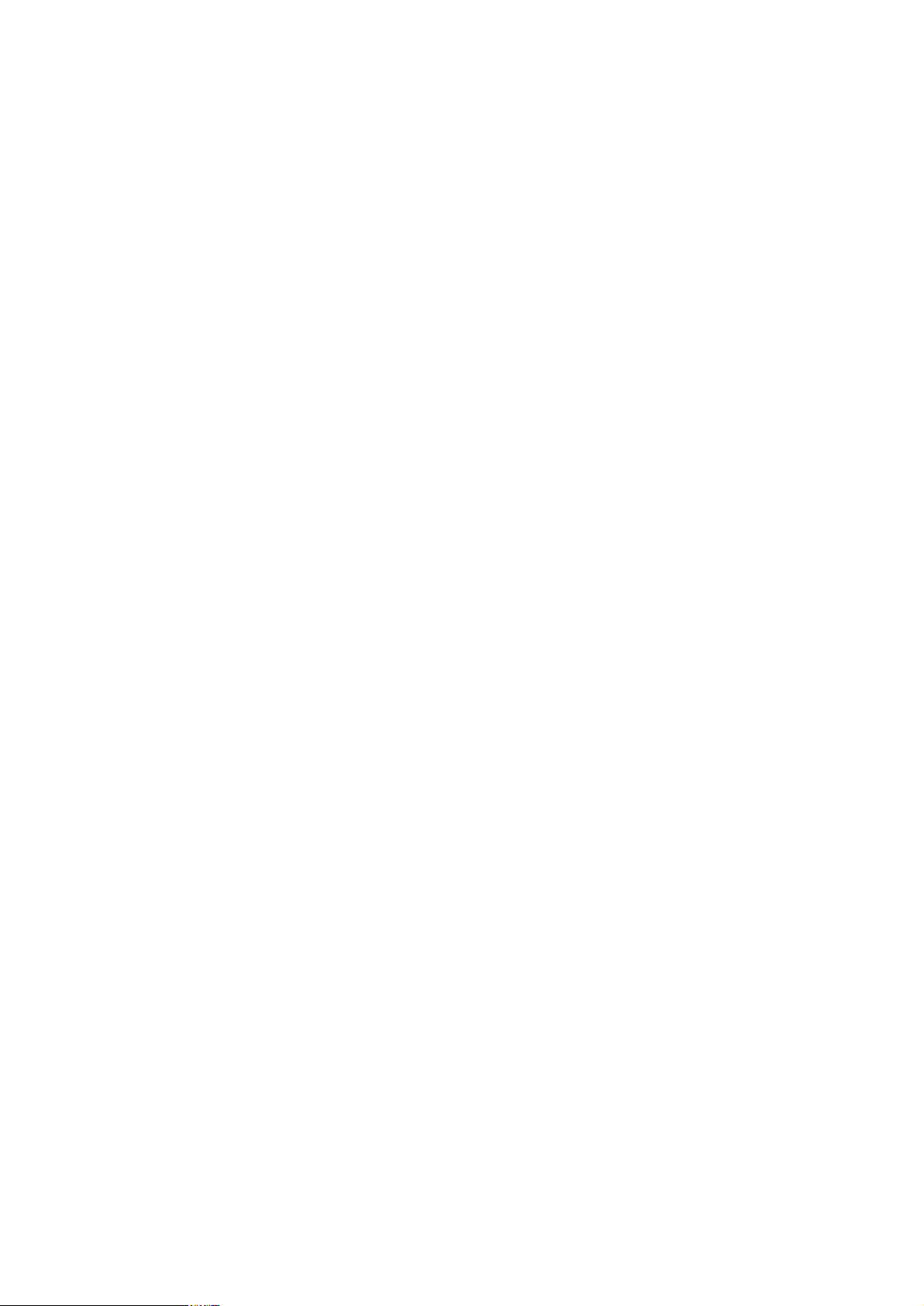
CONSIGNES
l Ne pas utiliser le moniteur près de l'eau, ex. à proximité d'une baignoire,
d'un lavabo, d'un évier de cuisine, d'une machine à laver, d'une piscine ou
dans un sous-sol humide.
l Ne pas placer le moniteur sur un chariot, un support ou une table instable.
En cas de chute, le moniteur peut provoquer de sérieuses blessures et être
sérieusement endommagé. Utilisez uniquement un meuble ou un support
recommandés par le constructeur ou vendus avec le moniteur. Si vous fixez
le moniteur sur un mur ou sur une étagère, utilisez un kit de fixation
approuvé par le constructeur et suivez les instructions du kit.
l Les fentes et les ouvertures à l'arrière et en dessous du boîtier sont
conçues pour la ventilation. Pour assurer un fonctionnement fiable du
moniteur et le protéger contre la surchauffe, assurez-vous que ces
ouvertures ne sont pas obstruées ou couvertes. Ne pas placer le moniteur
sur un lit, un divan, un tapis ou des surfaces similaires. Ne pas placer le
moniteur à proximité ou sur un radiateur ou d'une bouche de chauffage. Ne
pas placer le moniteur dans une bibliothèque ou une commode sauf si une
ventilation appropriée est disponible.
l Le moniteur doit être utilisé uniquement avec le type d'alimentation indiqué
sur l'étiquette. Si vous n’êtes pas sûr du type de source d’alimentation
disponible dans votre maison, consultez votre revendeur ou la compagnie
d'électricité locale.
l Le moniteur est équipé d'une fiche à trois dents avec mise à la terre, une
prise avec un troisième pôle (avec mise à la terre). Cette fiche ne peut
s’insérer que dans une prise murale avec terre pour des raisons de sécurité.
Si votre prise murale ne correspond pas à cette fiche à trois dents,
consultez un électricien pour installer une prise murale appropriée ou
utilisez un adaptateur pour mettre l'appareil à la terre en toute sécurité. Ne
pas neutraliser le système de sécurité de la fiche avec mise à la terre.
l Débranchez l'unité pendant les orages ou si vous prévoyez ne pas l'utiliser
pendant une longue durée. Cela protégera le moniteur contre les
dommages dus aux surtensions d’alimentation.
l Ne pas surcharger les câbles d'alimentation et les rallonges. Une surcharge
peut provoquer un incendie ou une électrocution.
l Ne jamais pousser aucun objet dans les ouvertures du boîtier du moniteur.
Cela peut court-circuiter les composants et provoquer un incendie ou une
électrocution. Ne jamais renverser du liquide sur le moniteur.
l Ne pas tenter de réparer cet appareil par vous-même; ouvrir ou retirer les
couvercles peut vous exposer à de dangereuses tensions ou d’autres
dangers. Veuillez confier toutes les opérations de dépannage à un
personnel de dépannage qualifié.
l Pour assurer un fonctionnement satisfaisant, utilisez le moniteur
uniquement avec les ordinateurs approuvés UL qui possèdent des
connecteurs configurés appropriés de 100 - 240V CA, Min. 5A.
l La prise murale doit être placée à côté de l’équipement et doit être
facilement accessible.
2
Page 4
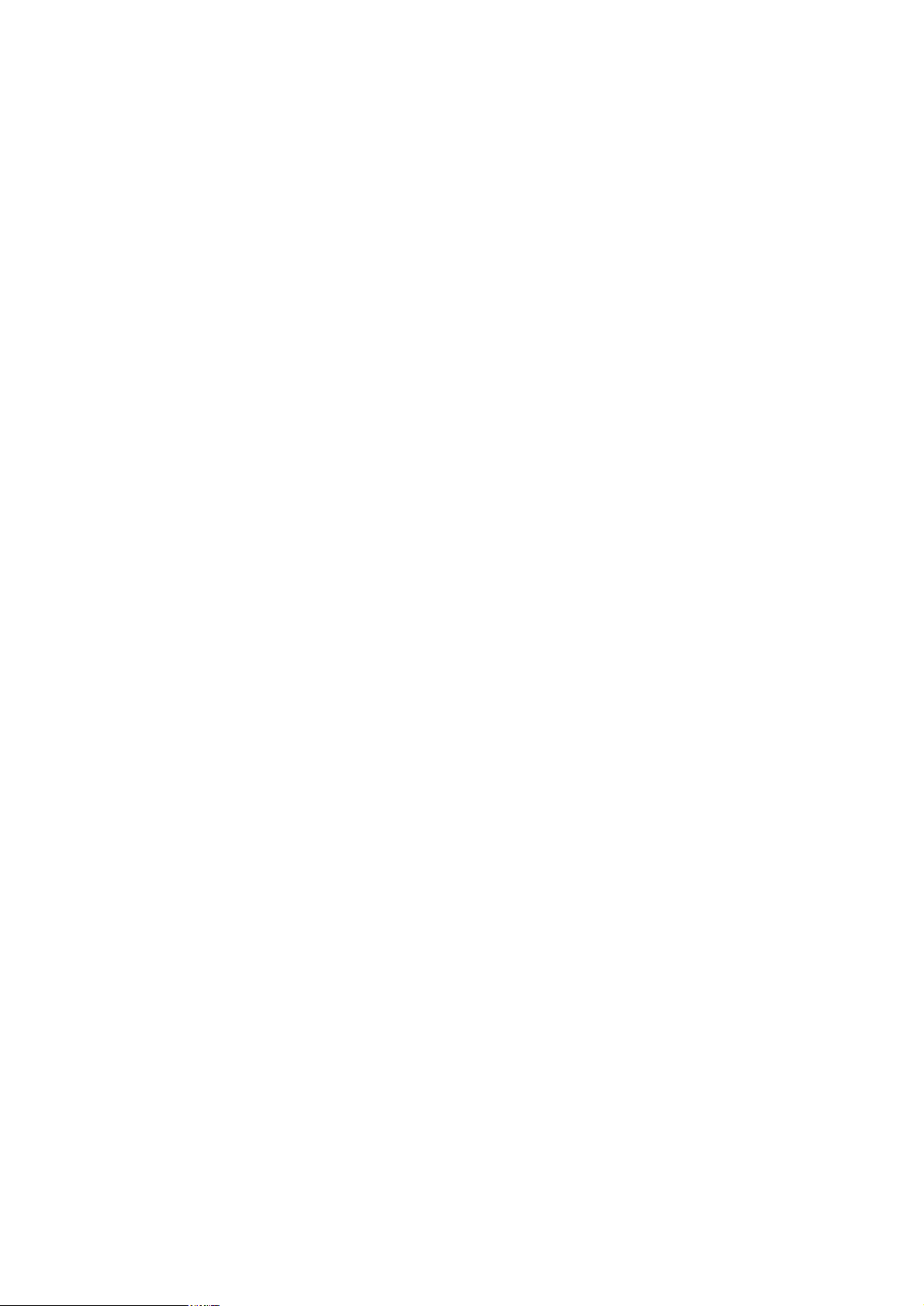
REMARQUES SPECIALES
Les symptômes suivants sont normaux avec les moniteurs et n'indiquent pas
un problème.
• En raison de la nature de la lumière fluorescente, l'image sur l'écran peut
vaciller lors des premières utilisations. Eteignez puis rallumez le moniteur
pour vous assurer de la disparition du vacillement.
• Vous pouvez remarquer de légères irrégularités de luminosité à l'écran en
fonction du motif utilisé pour le bureau.
• L'écran LCD dispose d’au moins 99.99% de pixels utiles. Il peut contenir un
maximum de 0.01% défauts, cela peut se traduire par exemple par des
pixels manquants ou constamment allumés.
• En raison de la nature des écrans LCD, une image rémanente de l'affichage
précédent peut perdurer après un changement d'image, si la même image a
été affichée pendant des heures. Dans de tels cas, l'écran reprendra
lentement son fonctionnement normal en changeant l'image ou en éteignant
le moniteur pendant quelques heures.
• Lorsque l'écran devient noir ou clignotant ou lorsqu'il ne s'allume plus,
contactez votre revendeur ou votre centre de service pour changer les
composants. Ne pas réparer l'écran par vous-même!
PRENDRE SOIN DU MONITEUR
• Ne pas installer le moniteur dans un endroit près de sources de chaleur
telles des radiateurs ou des conduites d'air ou dans un lieu susceptible de
recevoir la lumière directe du soleil, une poussière importante, des
vibrations mécaniques ou des chocs.
• Conservez le carton d'emballage original et les éléments d'emballage, ils
peuvent vous être utiles au cas où vous devriez renvoyer votre moniteur.
• Pour une protection maximum, remballez votre moniteur en respectant la
méthode d'emballage utilisée initialement en usine.
• Pour conserver la propreté de votre écran LCD, essuyez-le de temps en
temps à l'aide d'un chiffon propre et doux. L'écran peut être endommagé
par l'éclaboussure d'un liquide quelconque.
• Pour conserver le moniteur dans un état aussi neuf que possible, nettoyez-
le de temps en temps à l'aide d'un chiffon doux. Des taches rebelles
peuvent être éliminées à l'aide d'un chiffon humidifié avec une solution à
base de détergent doux. Ne jamais utiliser des solvants forts comme un
diluant, du benzène ou des nettoyants abrasifs car ils abîmeront le boîtier.
Pour des raisons de sécurité, débranchez toujours le moniteur avant tout
nettoyage.
3
Page 5
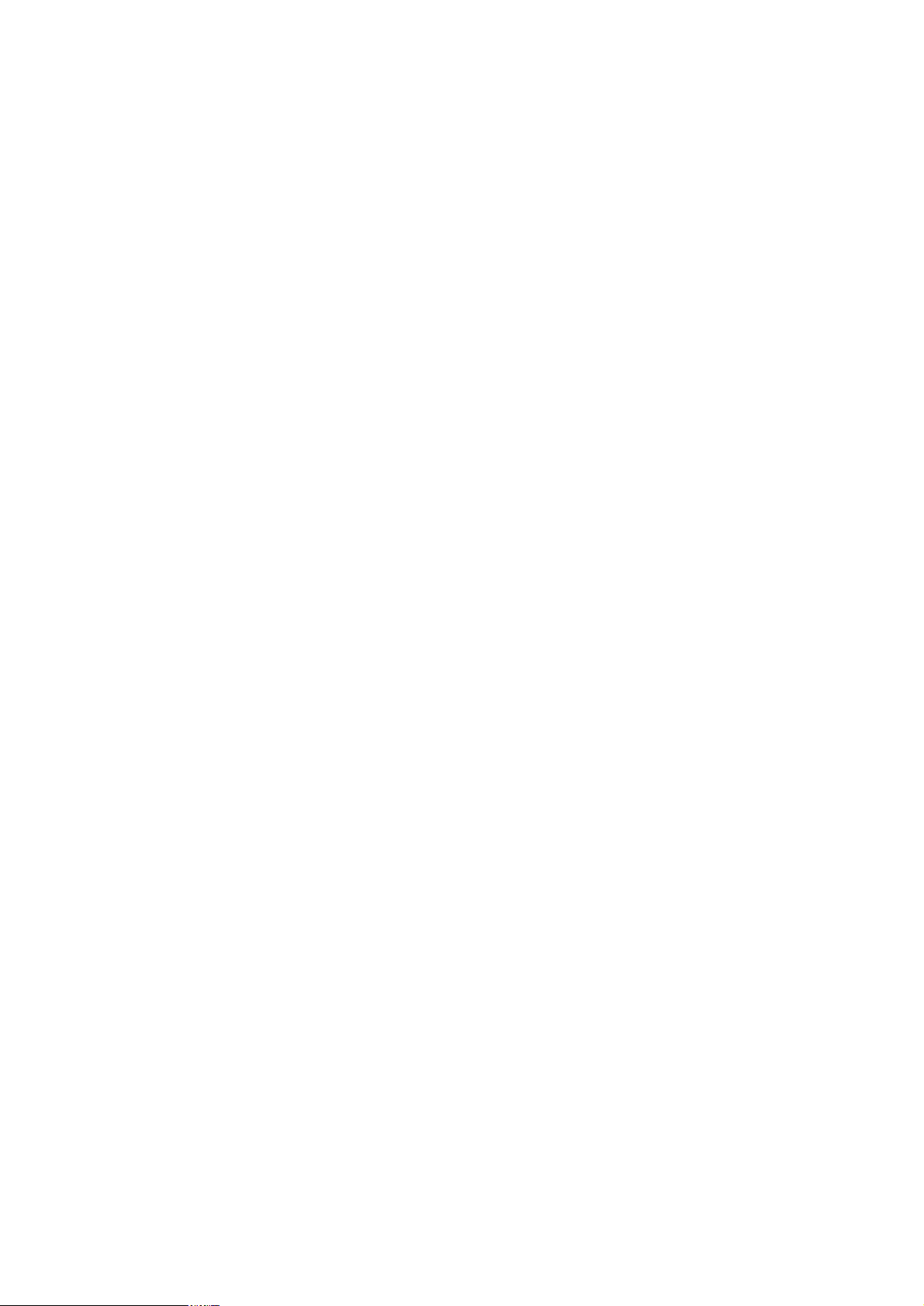
AVANT D’UTILISER VOTRE MONITEUR
CARACTERISTIQUES
• Moniteur LCD Couleur TFT 43,2 cm (17 pouces).
• Résolutions Recommandées: SXGA 1280 X 1024 @60Hz.
• Temps de Réponse Rapide de 8ms (Tr+Tf).
• Technologie d'Amélioration Vidéo SPLENDID™.
• 5 Modes Vidéo Préréglés Activés par les Touches de Raccourci
• Sélections de 3 teints de peau pour les préférences des utilisateurs.
• Compatible Microsoft Windows 95/98/2000/XP
• Compatible DDC (Display Data Channel)1/2B VESA
• Compatible Fixation Murale VESA (100x100mm).
• CONFORME à l'EPA ENERGY STAR
• Passage de câble et Conception de Boîtier Plat permettant l'Economie
d'Espace.
• Deux Entrées VGA et DVI-D. (pour le modèle MM17T uniquement)
• 1.2W x 2 Haut-parleurs Stéréo / Prise pour écouteurs. (pour le modèle
MM17T uniquement)
CONTENU DU PAQUET
Le paquet du produit doit comporter les éléments ci-dessous:
1. Moniteur LCD
2. Guide de Démarrage Rapide
3. Guide Utilisateur (CD)
4. Cordon d’alimentation
5. Câble VGA
6. Câble Audio (pour le modèle MM17T uniquement)
®
et Conception Ergonomique.
4
Page 6
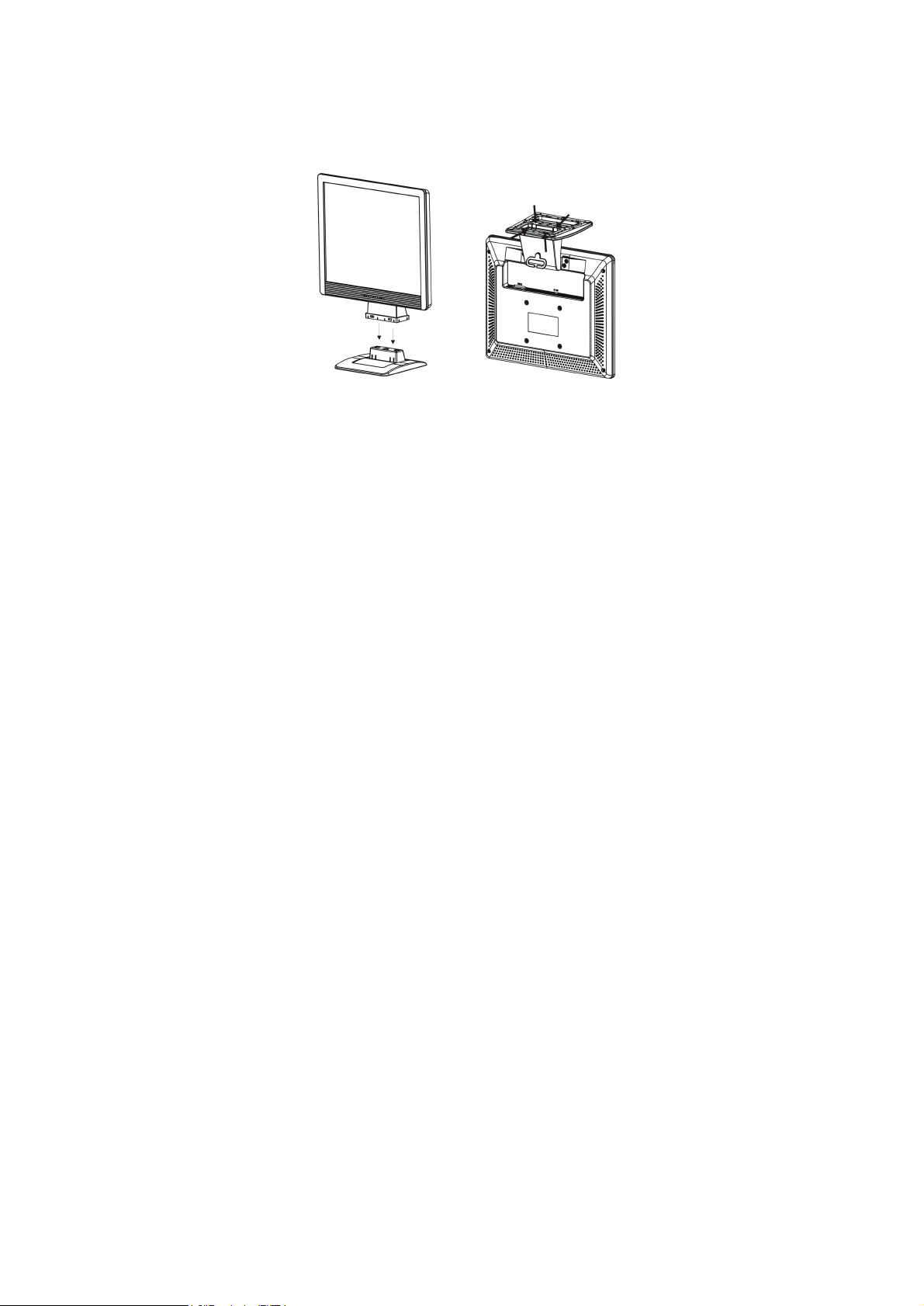
INSTRUCTIONS D’INSTALLATION
ASSEMBLER LA BASE DU MONITEUR
Installation Retrait
Figure 1
CORDON D’ALIMENTATION / SOURCE D'ALIMENTATION
1. Assurez-vous que le cordon d'alimentation est du type correct requis dans
votre région.
2. Ce moniteur LCD possède une alimentation universelle interne qui permet
l'utilisation dans les régions utilisant une tension 100/120V CA ou 220/240V
(Ne nécessite aucun réglage de la part de l'utilisateur).
3. Connectez le cordon d'alimentation à la prise d'entrée d'alimentation de
votre moniteur LCD, puis branchez l'autre extrémité dans une prise secteur
murale possédant 3 broches. Le cordon d'alimentation peut être connecté
sur une prise murale ou sur une prise d'alimentation de votre ordinateur en
fonction du type de cordon d'alimentation fourni avec votre moniteur LCD.
REMARQUES
Un cordon d'alimentation certifié est exigé pour l'utilisation avec cet équipement.
Les règlements nationaux de l'installation et/ou de l'équipement doivent être
pris en compte. L'utilisation d'un cordon d'alimentation certifié, pas plus léger
qu'un cordon flexible en chlorure polyvinyle standard conforme à la norme IEC
60227 (désignation H05VV-F 3G 0.75mm2 ou H05VVH2-F2 3G 0.75mm2) est
obligatoire. Vous pouvez également utiliser un cordon flexible en caoutchouc
synthétique conforme à la norme IEC 60245 (désignation H05RR-F 3G
0.75mm2).
5
Page 7

REALISER LES CONNEXIONS
Connecter le Câble de Signal: Connectez une extrémité du câble VGA sur le
port VGA du moniteur LCD, connectez l'autre extrémité sur la prise VGA de
votre ordinateur et fixez les deux vis situées sur le connecteur du câble. De
plus, pour le modèle MM17T, vous pouvez acheter un câble DVI-D 24-broches
supplémentaire auprès de votre revendeur pour une connexion utilisant un
signal numérique si vous le désirez.
Connecter le Cordon d'Alimentation: Branchez une extrémité du cordon
d'alimentation CA dans la prise d'entrée CA du moniteur LCD et connectez
l'autre extrémité dans une prise murale.
Connecter le Câble Audio (pour le modèle MM17T uniquement): Connectez
la sortie audio de la carte multimédia (ou audio) de votre ordinateur à la prise
audio du moniteur à l'aide du câble audio.
Mise en garde : Si la prise secteur n'est pas mise à la terre (équipée de trois
pôles), installez un adaptateur de mise à la terre approprié (non fourni).
Prise d'entrée CA 2. Prise Audio (pour le modèle
1.
3. Port DVI-D (pour le modèle
MM17T uniquement)
5. Prise Ecouteurs (pour le
modèle MM17T uniquement)
Figure 2
MM17T uniquement)
4. Port VGA (D-SUB)
6.
Passage de câble
6
Page 8

REGLER L'ANGLE DE VISION
• Pour une vision optimale, il est recommandé de regarder face au moniteur
puis de régler l'angle du moniteur selon vos préférences.
• Maintenez la base de manière à ne pas faire basculer le moniteur lorsque
vous réglez son angle.
• Vous pouvez régler l’angle du moniteur de -5° à 20°.
Figure 3
REMARQUES
• Ne pas toucher l'écran LCD lorsque vous réglez l'angle. Cela peut
endommager ou briser l'écran LCD.
• Faites attention de ne pas pincer vos doigts ou vos mains lorsque vous
réglez l'angle.
7
Page 9

CONSIGNES D'UTILISATION
CONSIGNES GENERALES
Pressez le bouton marche/arrêt pour allumer ou éteindre le moniteur LCD. Les
autres boutons de contrôle sont situés sur le panneau frontal (Voir la Figure 4).
En changeant ces paramètres, l'image sera réglée selon vos préférences.
• Le cordon d'alimentation doit être connecté.
• Connectez votre ordinateur à votre moniteur à l’aide du câble de signal.
• Pressez le bouton marche/arrêt pour allumer le moniteur LCD. Le témoin
d’alimentation s’allumera.
Figure 4
1. Bouton SPLENDID™ :
• Touche de Raccourci permettant de basculer dans l'un des
vidéo avancés préréglés (Mode Paysage, Mode Standard, Mode
Cinéma, Mode Jeux et Mode Nocturne) grâce à la Technologie
d'Amélioration Vidéo SPLENDID™.
•
Règle automatiquement la position, l'horloge et la phase de l'image aux
valeurs optimisées, en pressant le bouton pendant 2 secondes.
•
Quitte le menu OSD ou retourne au menu précédent lorsque le menu
OSD est actif.
2. Bouton -/
•
Active le menu de réglage du Volume (MM17T)/ Contraste (MM17D).
•
Diminue le niveau de la fonction sélectionnée ou se place sur la fonction
précédente lorsque le menu OSD est activé.
:
5 modes
8
Page 10

3.
Bouton Marche/Arrêt / Témoin d’alimentation :
•
Permet d'allumer ou d'éteindre le moniteur LCD.
• La DEL s'allume en bleu (MM17T)/vert (MM17D): mode de
fonctionnement normal.
• La DEL s'allume en orange: mode d’économie d’énergie.
• La DEL s'éteint : mode arrêt.
4. Bouton +/
•
Permet d'activer le menu de réglage de la luminosité.
•
Augmente le niveau de la fonction sélectionnée ou se place sur la
fonction suivante lorsque le menu OSD est activé.
:
5. Bouton Menu:
•
Active le menu principal de l'OSD (Affichage sur l’Ecran)
•
Accède/sélectionne l'icône (la fonction) mise en évidence lorsque le
menu OSD est activé.
COMMENT EFFECTUER LA RECONFIGURATION
1. Pressez le bouton MENU pour activer le menu principal OSD (Figure 5).
2. Pressez
fonction désirée mise en évidence, pressez le bouton MENU pour l'activer.
Si la fonction sélectionnée possède un sous-menu, pressez
nouvelle fois pour naviguer parmi les fonctions du sous-menu. Une fois la
fonction désirée mise en évidence, pressez le bouton MENU pour l'activer.
3. Pressez
sélectionnée.
4. Pour quitter et enregistrer, sélectionner la fonction Quitter. Si vous voulez
régler d'autres fonctions, répétez les étapes 2-3.
ou pour vous déplacer parmi les fonctions. Une fois la
ou une
ou pour changer les paramètres de la fonction
Figure 5
9
Page 11

TABLEAU DU MENU OSD
Couleur
V
Le tableau ci-dessous décrit la fonction de chaque l'icône OSD.
Menu
Principal
Scènario
Icône
Menu
Princi
pal
sousmenu
Mode
Paysage
Mode
Standard
Mode
Théâtre
Mode Jeu
Mode Nuit
RVB
Icône
sousmenu
Optimisation pour les paysages
avec l'Amélioration Vidéo
SPLENDID™
Optimisation pour l'utilisation
standard de Windows
(SPLENDID™ désactivé)
Optimisation pour les films, à
utiliser avec l'Amélioration Vidéo
SPLENDID™
0ptimisation pour l'utilisation des
Jeux, à utiliser avec
l'Amélioration Vidéo
SPLENDID™
Optimisation pour les affichages
sombres, à utiliser avec
l'Amélioration Vidéo
SPLENDID™
Couleur
Couleur
R
B
Description
Règle le gain du
rouge
Règle le gain du
V
vert
Règle le gain du
bleu
Ajustement
de couleur
Luminosité
Ton de
peau
Couleur
Luminosité
Rougeâ
tre
Naturel
Jaunâtr
e
Froid
Normal
Chaud
Règle le niveau de luminosité
10
Sélectionne le
teint de peau
rougeâtre
Sélectionne le
teint de peau
naturel
Sélectionne le
teint de peau
jaunâtre
L'image apparaît
plus bleue.
(9300°K)
Couleur d'image
normale. (7500°
K)
L'image apparaît
plus rouge.
(6500°K)
Page 12

Contraste
Règle le niveau de contraste
Règle la position horizontale de
l'OSD
Règle la position verticale de
l'OSD
Règle le délai de l'OSD
Mise au
point
Horloge
Position
-H.
Position
-V.
Règle automatiquement les
positions horizontale et verticale,
la phase et l'horloge de l'image
Règle la phase
de l'image pour
réduire les
parasites (lignes
horizontales)
Règle l'horloge
de l'image pour
réduire les
parasites (lignes
verticales).
Règle la position
horizontale de
l'image
Règle la position
verticale de
l'image
Réglage OSD
Configuration
d'image
Sélection
entrée
Informations
Langue
Réinitialiser
Quitter
Position H
OSD
Position V
OSD
Délai OSD
Mise au
point
Position
d'image
Auto.
Sélectionne la source analogique/ numérique comme
signal d'entrée
(pour le modèle MM17T uniquement)
Affiche la résolution, la fréquence H/V et le port
d'entrée de la fréquence d'entrée courante
Sélectionne la langue désirée
Rappel des paramètres par défaut
Quitte l'OSD
REMARQUES
•
PHASE permet de régler la phase du signal de l'horloge de pixel. L'écran
affichera des perturbations horizontales si le réglage de la phase est incorrect.
•
HORLOGE (fréquence de pixel) contrôle le nombre de pixels reçus lors d'un
balayage horizontal. Si la fréquence est incorrecte, l'écran affichera des lignes
verticales et l'image n'aura pas la bonne largeur.
11
Page 13

PLUG AND PLAY
Fonction DDC2B Plug & Play
Ce moniteur est équipé de fonctions VESA DDC2B conformément au
STANDARD DDC VESA. Il permet au moniteur d'informer le système hôte de
son identité et, en fonction du niveau DDC utilisé, de communiquer des
informations supplémentaires concernant ses capacités d'affichage.
Le DDC2B correspond à un canal de données bidirectionnel sur la base du
protocole I²C. L'hôte peut requérir les informations EDID par le canal DDC2B.
CE MONITEUR PEUT APPARAITRE NON FONCTIONNEL S'IL N'Y A PAS
DE SIGNAL D'ENTREE VIDEO. POUR POUVOIR FONCTIONNER
CORRECTEMENT, LA PRESENCE D'UN SIGNAL D'ENTREE VIDEO EST
OBLIGATOIRE.
Ce moniteur est conforme aux normes pour les moniteurs "écologiques"
établies par la VESA (Video Electronics Standards Association) et/ou l'EPA
(United States Environmental Protection Agency (EPA) et la "Swedish
Confederation Employees" (NUTEK). Cette fonction est conçue pour
économiser l'énergie électrique en réduisant la consommation électrique
lorsqu'il n'y a pas de présence du signal d'entrée vidéo. Lorsqu'il n'y a pas de
signal d'entrée vidéo, ce moniteur passera automatiquement en mode ARRET
après un délai prédéfini. Ceci permet de réduire la consommation électrique
interne du moniteur. Une fois que le signal d'entrée vidéo est rétabli,
l'alimentation sera complètement restaurée et l'affichage réapparaîtra
automatiquement. Ceci est similaire à la fonction "Economiseur d'écran" sauf
que l'affichage est complètement coupé. L'affichage sera restauré en pressant
une touche sur le clavier ou en cliquant sur la souris.
UTILISER LE BON CORDON D'ALIMENTATION:
Le cordon d'alimentation accessoire pour la région de l'Amérique du Nord est
équipé d'une fiche de type NEMA 5-15 et est approuvé UL et CSA. La tension
nominale pour le cordon d'alimentation doit être de 125 volts CA.
Les câbles fournis avec cette unité sont prévus pour une connexion à la prise
d'alimentation d'un ordinateur personnel. Veuillez utiliser un cordon flexible de
type au minimum No. 18 AWG, type SJT ou SVT à trois conducteurs. Une
extrémité est équipée d'une prise de branchement avec terre, de 10A, 250V,
CEE-22 en configuration mâle. L'autre extrémité est constituée d'un connecteur
moulé, de 10A, 250 V en configuration femelle standard CEE-22.
Veuillez noter que, dans les pays européens, les cordons d'alimentation
doivent être conformes VDE 0602, 0625, 0821.
12
Page 14

DEPANNAGE (FAQ)
Problème & Question Solutions Possibles
Le témoin d’alimentation
ne s’allume pas.
La DEL d'alimentation
s'allume en orange et il n'y
a pas d'image sur l'écran.
L'image sur l'écran est trop
lumineuse ou trop sombre.
L'image à l'écran n'est pas
centrée ou n'est pas
dimensionnée
correctement.
L'image sur l'écran saute
ou un motif voilé est
présent sur l'image.
L'image sur l'écran
comporte des défauts de
couleur.
(le blanc n'apparaît pas
blanc)
L'image sur l'écran est
floue ou comporte des
taches.
Aucun son ou le son est
bas (pour le modèle
MM17T uniquement).
l Pressez le bouton marche/arrêt pour
vérifier si le moniteur est bien en
MARCHE.
l Vérifiez si le cordon d'alimentation est
correctement connecté au moniteur et à la
prise murale.
l Vérifiez si le moniteur et l'ordinateur sont
tous les deux en mode MARCHE.
l Assurez-vous que le Câble de Signal est
correctement connecté au moniteur et à
l'ordinateur.
l Inspectez le Câble de Signal et assurez-
vous qu'aucune broche n'est tordue.
l Connectez l'ordinateur sur un autre
moniteur disponible pour vérifier si
l'ordinateur fonctionne correctement.
l Réglez les paramètres du Contraste et de
la Luminosité via l'OSD.
l Pressez le Bouton SPLENDID™ pendant
2 secondes pour régler automatiquement
l'image.
l Réglez les paramètres de la Position
Horizontale ou de la Position Verticale via
l'OSD.
l Assurez-vous que le Câble de Signal est
correctement connecté entre le moniteur
et l'ordinateur.
l Mettez à l'écart les appareils électriques
pouvant provoquer des interférences
électriques.
l Inspectez le Câble de Signal et assurez-
vous qu'aucune broche n'est tordue.
l Effectuez une réinitialisation via l'OSD.
l Réglez les paramètres des couleurs
R/V/B ou sélectionnez la Température
des Couleurs via l'OSD.
l Pressez le Bouton SPLENDID™ pendant
2 secondes pour régler automatiquement
l'image.
l Réglez les paramètres de la Phase et de
l'Horloge via l'OSD.
l Assurez-vous que le Câble Audio est
correctement connecté entre le moniteur
et l'ordinateur.
l Réglez le volume de votre moniteur et de
votre ordinateur.
l Assurez-vous que le pilote de la carte son
de votre ordinateur est correctement
installé et activé.
13
Page 15

MESSAGES D'ERREUR & SOLUTIONS POSSIBLES
PAS DE SIGNAL :
1. Vérifiez que le câble de signal est correctement connecté, si le connecteur
est desserré, fixez les vis du connecteur.
2. Vérifiez si les broches de connexion du câble de signal sont
éventuellement abîmées.
HORS DE PLAGE:
Votre ordinateur a été réglé dans un mode d'affichage inadapté, réglez-le dans
un mode d'affichage spécifié dans le Tableau des Fréquences Préréglées.
14
Page 16

APPENDICE
SPECIFICATIONS
Modèle MM17T MM17D
Diagonales Visibles 17.0" (43.2cm)
Taille d’écran
Résolution Max. SXGA 1280x1024@75Hz
Finesse de Pixel 0.264mm
Luminosité
Rapport de contraste 500:1(Typ.)/600:1(Max.)
Angle de vision (CR≧10)
Couleurs affichées 16.2M
Temps de réponse 8ms
Fréquence de signal Horizontale: 30~80 kHz, Verticale: 55 ~ 75Hz
Horloge de Pixels Max. 135MHz
Plug & Play VESA DDC2B
Entrée Vidéo DVI-D & D_Sub D_Sub
Entrée Audio / Ecouteurs Mini prise 3.5mm --
Haut-parleur (Intégré) 1.2W x 2 Stéréo --
Inclinaison +20°~-5°
Fixation Murale VESA 100x100mm
Alimentation 100~240V CA,47~63Hz
Consommation Electrique Marche : <40W, En veille: <2W
Dimensions Physiques 380(L) x 390(H) x 180mm(P)
Poids net 4 kg (approx.)
Conditions
environnementales
Horizontale : 337.92mm, Verticale : 270.34mm
300cd/㎡(Typ.)/400cd/㎡(Max.)
150°(H)/ 130°(V)
TM
Temp. de Fonctionnement : 5° à 35°C
Temp. de stockage: -20° à 60°C
Humidité de Fonctionnement: 10% à 85%
Accords réglementaires
TCO'03, Energy Star, UL/cUL, TUV-GS, CB, CE,
FCC, CCC, BSMI, Gost-R, C-Tick, VCCI,
ISO13406-2 ClassII,MIC
15
Page 17

TABLEAU DES FREQUENCES PREREGLEES
FREQUENCE
HORIZONTALE
FREQUENCE
VERTICALE
STANDARD
Mode Dos
Mode Dos
RESOLUTION
640 × 350 31.47kHz 70Hz
720 × 400 31.47kHz 70Hz
640 × 480 31.47kHz 60Hz
VGA
SVGA
XGA
SXGA
640 × 480 35.00kHz 66.6Hz
640 × 480 37.50kHz 75Hz
640 × 480 37.86kHz 72Hz
800 × 600 37.879kHz 60Hz
800 × 600 46.875kHz 75Hz
800 × 600 35.16kHz 56Hz
800 × 600 48.01kHz 72Hz
832 × 624 49.725kHz 75Hz
1024 × 768 48.363kHz 60Hz
1024 × 768 56.476kHz 70Hz
1024 × 768 60.02kHz 75Hz
1280 × 1024 64.00kHz 60Hz
1280 × 1024 80.00kHz 75Hz
16
Page 18

ASSIGNATION DES BROCHES DU CONNECTEUR
15
6
1115
10
Câble de Signal 15-broches pour l'écran couleur
N° de
BROCHE
DESCRIPTION
N° de
BROCHE
DESCRIPTION
1. Rouge 9. +5V
2. Vert 10. Câble de Détection
3. Bleu 11. RXD
4. TXD 12. Données DDC-Serial
5. Masse 13. Sync.H.
6. R-Masse 14. Sync V.
7. V- Masse 15. Horloge DDC-Serial
8. B-Masse
Câble de Signal 24-broches pour écran couleur
(pour le modèle MM17T uniquement)
N°de
BROCHE
DESCRIPTION
N° de
BROCHE
DESCRIPTION
1. Données TMDS 2 - 13. Données TMDS 3+
2. Données TMDS 2+ 14. Alimentation +5V
3. Blindage Données
15. Masse ( pour +5V)
TMDS 2/4
4. Données TMDS 4 - 16. Détection Connexion « à
chaud »
5. Données TMDS 4+ 17. Données TMDS 0 -
6. Horloge DDC 18. Données TMDS 0+
7. Données DDC 19. Blindage Données TMDS
0/5
8. N.C. 20. Données TMDS 5 -
9. Données TMDS 1 - 21. Données TMDS 5+
10. Données TMDS 1+ 22. Blindage Horloge TMDS
11. Blindage Données
23. Horloge TMDS +
TMDS 1/3
12. Données TMDS 3 - 24. Horloge TMDS -
17
